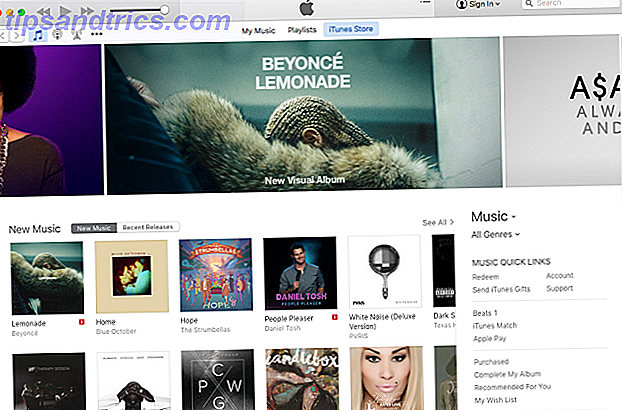Windows 10's søgefunktion kan finde stort set noget på din pc. Men føler du nogensinde, at den finder for meget?
Fra søgning i indholdet af dine filer Sådan søger du indholdet af dine filer på Windows Sådan søger du indholdet af dine filer på Windows Har du nogensinde haft problemer med at finde en fil, du vidste, blev gemt på din computer? Som standard vil Windows ikke søge indholdet i hver enkelt fil. Dette kan let ændres, og her er hvordan! Læs mere for at inkludere hundredvis af filtyper, det er en masse oplysninger at sortere igennem. Heldigvis gør Windows det nemt at udelukke visse typer filer fra dine søgninger.
Sådan udelades filtyper fra vindue 10 søgning
- Åbn startmenuen og søg efter indeks . Åbn indekseringsindstillinger .
- Klik på knappen Avanceret, og skift derefter til fanen Filtyper .
- Fjern markeringen af eventuelle typer filer, du ikke vil se i søgning. Kontroller udvidelsen på FileInfo, hvis du ikke er sikker på hvad det gør.
- Klik på OK, når du er færdig. Windows vil advare dig om at genopbygning af indekset vil tage lidt tid. Vælg OK igen.

Når du gør dette, vil Windows komme på arbejde og gøre dine ønskede ændringer. Mens det genopbygger søgeindekset, kan du stadig se de filtyper, du ekskluderede i søgning. Afhængigt af hvor mange filer du har på din computer, og hvis du har en SSD eller ej, kan det tage lidt tid.
Det er op til dig, hvad du vil deaktivere. Måske har du meget musik på din pc, men søg aldrig efter det - undtagen MP3-filer kan reducere rod i det tilfælde.
Tjek vores søgetips til Windows 10 7 Søgetips for at finde det, du leder efter i Windows 10 7 Søgetips til at finde det, du leder efter i Windows 10 Bruger du Windows 10-søgning i fuld udstrækning? Vi vil vise dig, hvordan du tilpasser, hvor Windows søger, praktiske søgeparametre og andre genveje. Vores søgetips vil gøre dig til en søgning ... Læs mere for mere søgning rådgivning. Og hvis du hellere vil omgå Windows søgning, så prøv et gratis alternativt søgeværktøj. De 10 bedste gratis søgeværktøjer til Windows 10 De 10 bedste gratis søgeværktøjer til Windows 10 Windows Search er kun godt til grundlæggende og uformel brug. Hvis du søger Windows ofte, kan du blive bedre med et fantastisk tredjepartssøgningsværktøj. Læs mere .
Hvilke filtyper vil du udelukke fra at søge på din pc? Synes du, at Windows søgning gør et godt stykke arbejde? Fortæl os i kommentarerne!
Billedkredit: Artjazz / Depositobilleder